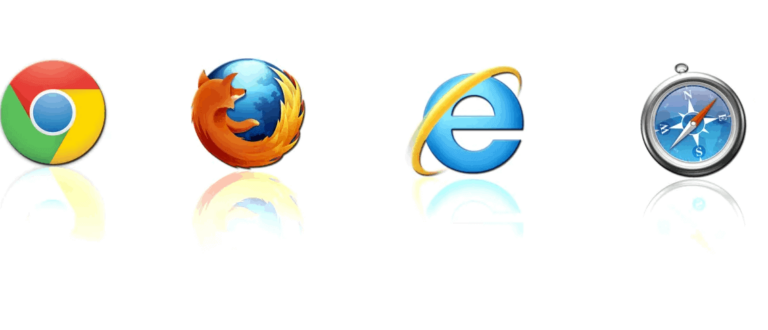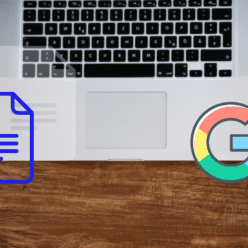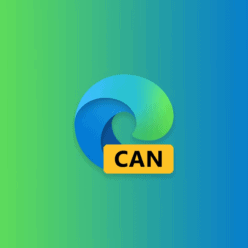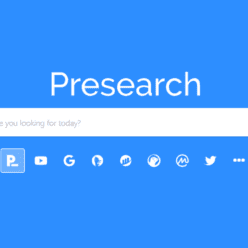Το Διαδίκτυο είναι γεμάτο με πράγματα που μπορούν πραγματικά να μας αποσπάσουν την προσοχή και να μειώσουν την εμπειρία πλοήγησής σου στο διαδίκτυο. Ένα από τα βασικότερα είναι φυσικά τα ενοχλητικά pop unders, διαφημίσεις δηλαδή που ανοίγουν νέα παράθυρα ή καρτέλα με διαφημίσεις. Μια ανεπιθύμητη εμπειρία που μπορεί ωστόσο να σταματήσει με μια επέκταση στον Browser σας. Ακόμη όμως και αυτές οι επεκτάσεις δεν περιορίζουν την ειδοποίηση που εμφανίζουν αρκετές ιστοσελίδες για να σου στέλνουν ειδοποιήσεις.
Η συγκεκριμένη ερώτηση για ειδοποιήσεις από ιστοσελίδες είναι αρκετά ενοχλητική και μάλιστα αν κατά λάθος πατήσεις ναι, θα ενταχθείς στην λήψη ειδοποιήσεων που δεν επιθυμείς. Τα καλά νέα είναι ότι υπάρχει εύκολος τρόπος να εμποδίσετε την εμφάνιση της συγκεκριμένης ερώτησης για την λήψη ειδοποιήσεων που σας εμφανίζει σε διάφορες ιστοσελίδες. Ανάλογα με τον Browser που χρησιμοποιείς, η διαδικασία διαφέρει ελαφρώς, ωστόσο η νοοτροπία είναι η ίδια.
Διάβασε επίσης: Opera GX – Ένας δωρεάν gaming browser που βασίζεται στο Chromium
Πώς να σταματήσεις στον Chrome την ερώτηση για ειδοποιήσεις από ιστοσελίδες
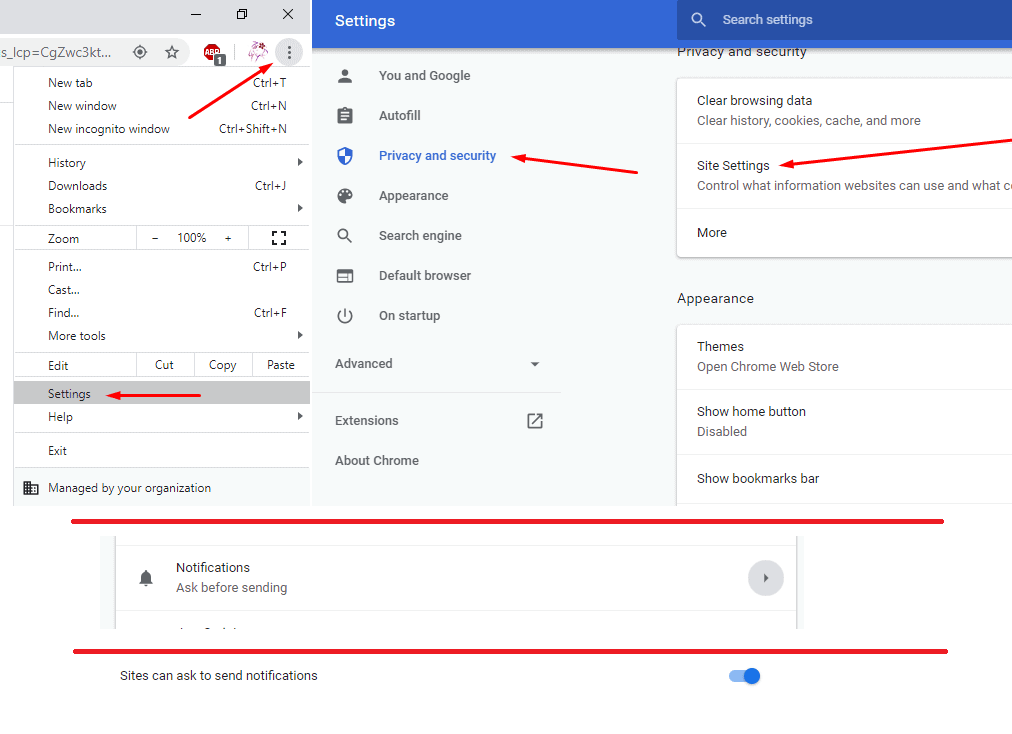
Τα βήματα που θα πρέπει να ακολουθήσεις εάν χρησιμοποιείς τον περιηγητή Chrome της Google είναι τέσσερα:
- Αφού ανοίξεις τον browser, πατάς τις τρεις τελείες στο επάνω δεξί μέρος και επιλέγεις τις ρυθμίσεις.
- Στην ενότητα Απόρρητο και Ασφάλεια «Privacy and Security» επέλεξε το Site Settings.
- Κατεβαίνοντας προς τα κάτω θα βρεις τις ειδοποιήσεις «notifications».
- Τέλος κλείσε τον διακόπτη «Sites can ask to send notifications».
Πλέον οι ιστοσελίδες δεν θα σου εμφανίζουν την ερώτηση για εμφάνιση ειδοποιήσεων.
Διάβασε επίσης: Chromium ή Chrome; Ποιες είναι οι διαφορές των δύο browser;
Αποκλεισμός ερώτησης για ειδοποιήσεις στον Mozilla Firefox
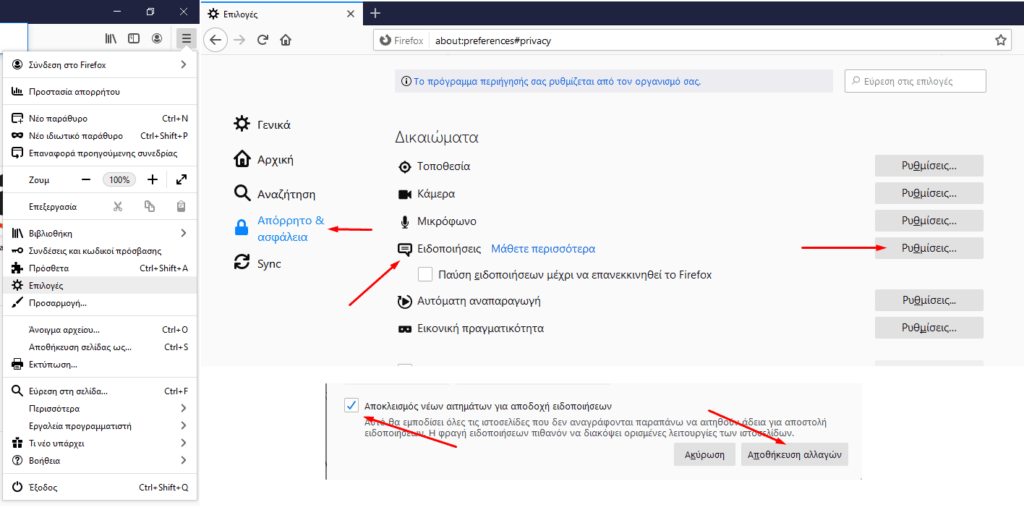
Η διαδικασία για να σταματήσεις την ερώτηση για ειδοποιήσεις από ιστοσελίδες στον Firefox είναι σχεδόν η ίδια.
- Ανοίγεις τον περιηγητή και επιλέγεις τις τρεις γραμμές επάνω δεξιά.
- Πατάς το Επιλογές με σύμβολο το γρανάζι.
- Από τις καρτέλες αριστερά επιλέγεις το Απόρρητο και Ασφάλεια.
- Κατεβαίνεις προς τα κάτω για να βρεις την ενότητα «Δικαιώματα»
- Εντοπίζεις τις ειδοποιήσεις και πατάς το κουμπί «Ρυθμίσεις»
- Στο κάτω μέρος θα βρεις την επιλογή «Αποκλεισμός νέων αιτημάτων για αποδοχή ειδοποιήσεων».
Πώς να σταματήσεις την ερώτηση για ειδοποιήσεις από ιστοσελίδες στον Microsoft Edge
Εάν χρησιμοποιείς τον περιηγητή Edge της Microsoft τότε δυστυχώς η συγκεκριμένη δυνατότητα δεν υπάρχει. Το μόνο που μπορείς να κάνεις είναι να απορρίψεις την ερώτηση για εμφάνιση ειδοποιήσεων σε μια ιστοσελίδα και ο περιηγητής να θυμάται την απάντησή σου την επόμενη φορά. Ωστόσο στον νέο Chromium Edge θα μπορέσεις να βρεις την συγκεκριμένη ρύθμιση.
Safari Browser
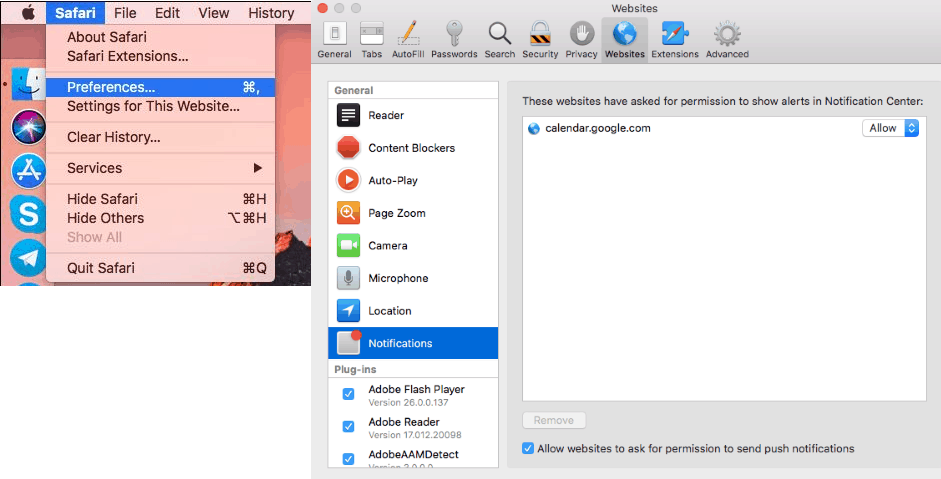
Τα βήματα που θα πρέπει να ακολουθήσεις στο Safari για να εμποδίσεις την ερώτηση για ειδοποιήσεις από ιστοσελίδες είναι τα παρακάτω:
- Επιλέγεις Safari και στην συνέχεια Preferences.
- Στην καρτέλα Websites εντοπίζεις τις ειδοποιήσεις.
- Αφαιρείς την επιλογή που επιτρέπει στις ιστοσελίδες να ρωτούν για εμφάνιση ειδοποιήσεων.
Ακολουθώντας τα ανωτέρω βήματα για κάθε ένα από τα προγράμματα περιήγησης, μπορείς να εμποδίσεις τις ιστοσελίδες από το να σου εμφανίζουν την ερώτηση για ειδοποιήσεις. Έτσι θα μπορείς να περιηγείσαι στο διαδίκτυο χωρίς ενοχλητικές παρεμβολές. Εάν για οποιονδήποτε λόγο αλλάξεις γνώμη, μπορείς να επιστρέψεις και να ξανά επαναφέρεις τις ρυθμίσεις που άλλαξες.
Διάβασε επίσης: Τα καλύτερα Chrome Extensions για ασφάλεια της περιήγησής σας